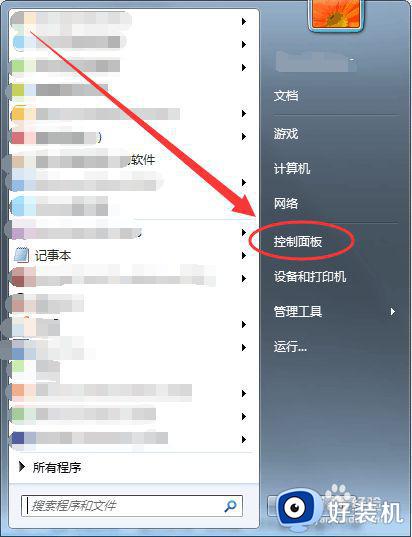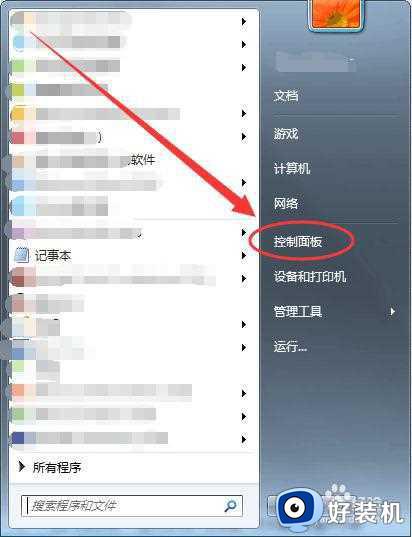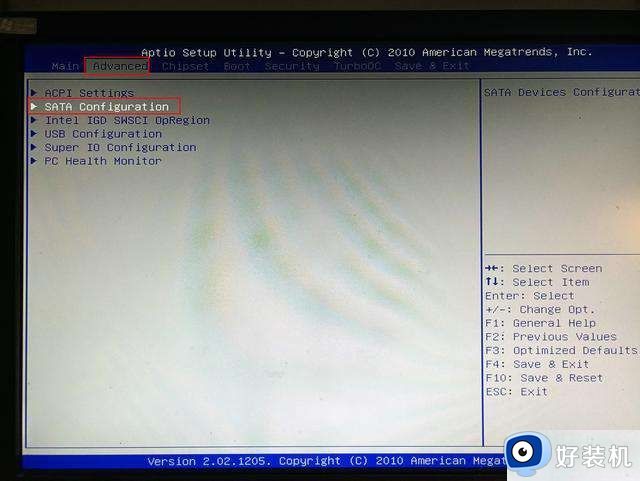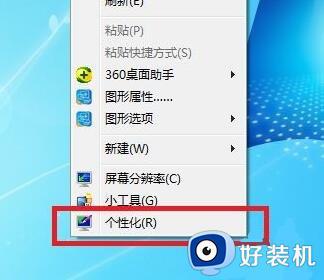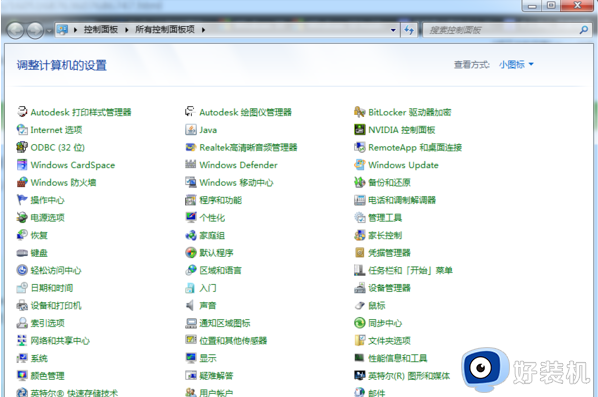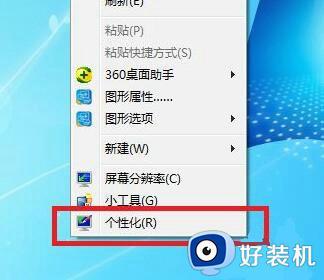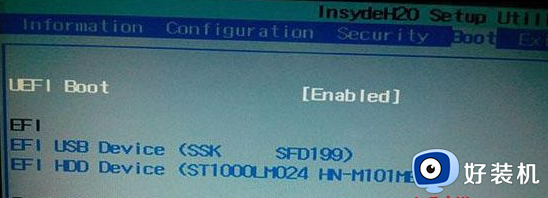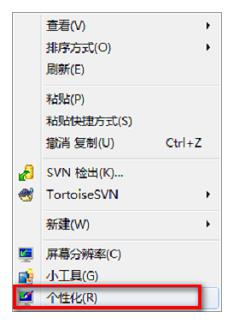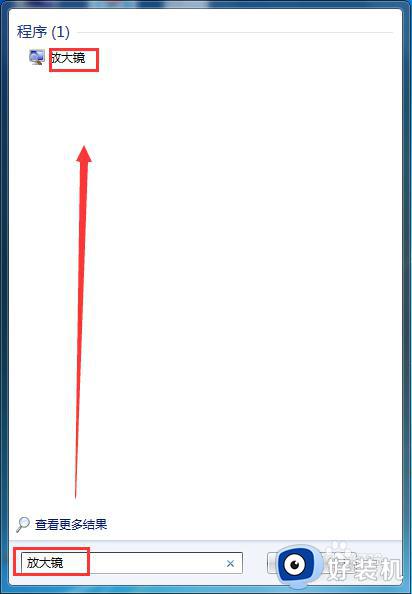win7怎么开启卓越模式 win7如何开启卓越模式
时间:2022-10-24 14:12:06作者:run
对于喜欢在win7系统上运行游戏的用户来说,可以通过开启电源的卓越模式来更好的提高游戏的流畅,今天小编就给大家带来win7怎么开启卓越模式,如果你刚好遇到这个问题,跟着小编一起来操作吧。
解决方法:
1.单击任务栏中的开始按钮,上拉菜单中选择控制面板选项。
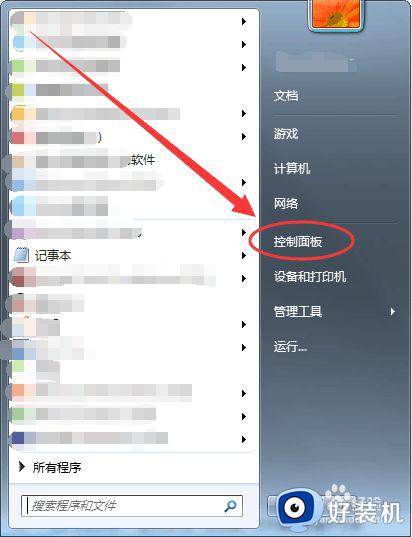
2.控制面板窗口中,选择电源选项按钮。
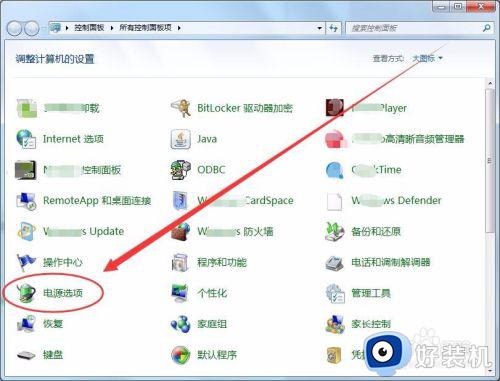
3.方法一:电源选项窗口中,选择高性能选项。
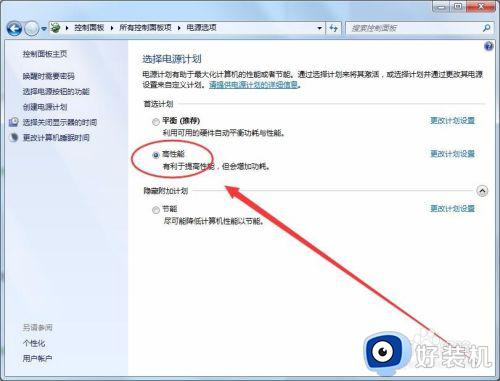
4.方法二:电源选项窗口中,单击更改计划设置选项。
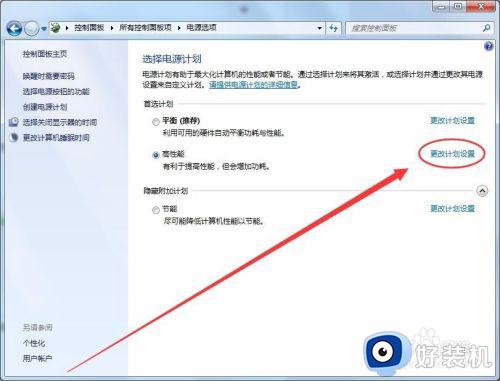
5.编辑计划设置窗口中,选择更改高级电源设置选项。
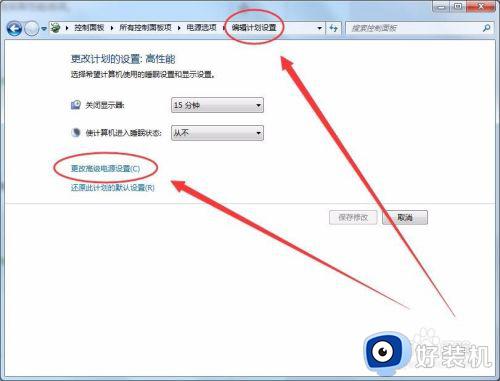
6.电源选项对话框中,单击电源计划选择框。
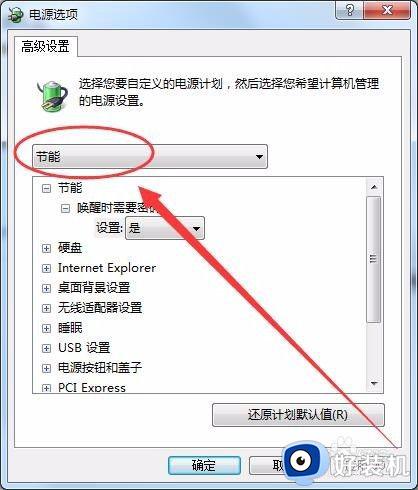
7.出现的下拉列表框中,选择高性能选项。
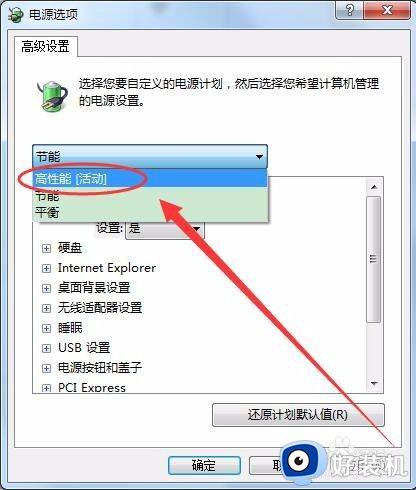
以上就是小编告诉大家的win7开启卓越模式设置方法的全部内容,如果你也有相同需要的话,可以按照上面的方法来操作就可以了,希望能够对大家有所帮助。